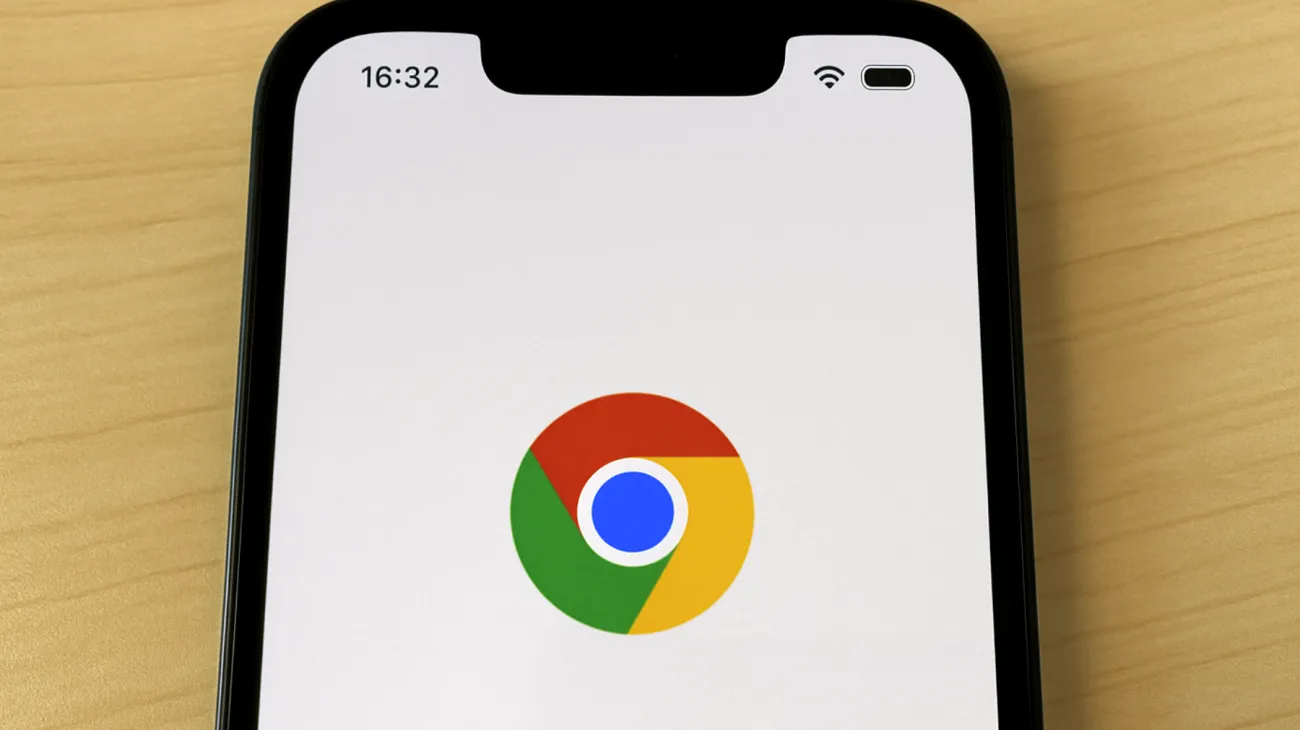Se utilizzi Chrome quotidianamente per lavoro o svago, probabilmente hai sperimentato almeno una volta dei rallentamenti del browser. La causa più frequente è il numero elevato di schede aperte contemporaneamente, che porta a un aumento significativo di consumo di risorse, in particolare di memoria RAM.
Quello che molti utenti non sanno è che ogni scheda aperta in Chrome viene eseguita come un processo separato, consumando memoria RAM anche se la scheda non è attivamente visualizzata. Questo approccio, chiamato “multi-process architecture”, è stato introdotto per aumentare la stabilità e la sicurezza del browser: se una scheda va in crash, solitamente non compromette il funzionamento delle altre.
Perché Chrome diventa un divoratore di RAM
La strategia di isolare ogni scheda e ogni estensione in un processo dedicato, nota come ‘sandboxing’, rappresenta una scelta di sicurezza efficace, ma porta a un incremento dell’uso complessivo di memoria. Questo comportamento è documentato ufficialmente da Google e confermato dalle principali analisi di sicurezza informatica.
Secondo test pubblici e analisi tecniche, una singola scheda di Chrome può consumare tra i 60 e i 150 MB di RAM, a seconda del contenuto della pagina. I siti multimediali o con applicativi complessi possono consumare anche di più. Moltiplicando per 15-20 schede, il consumo può superare facilmente 2 GB di RAM, diventando problematico su computer con 8 GB di RAM o meno.
La funzione Memory Saver che cambierà il tuo modo di navigare
Nel 2023, Google ha introdotto la funzione Memory Saver, tradotta in italiano come “Risparmio memoria”, accessibile dal menu delle impostazioni sotto “Prestazioni”. Se attivata, questa funzionalità mette automaticamente in pausa le schede inattive liberando la memoria occupata, pur mantenendole accessibili e aggiornate quando tornano in primo piano.
Questa funzione è stata presentata ufficialmente sul blog di Google Chrome e, secondo Google, può ridurre il consumo di memoria fino al 40% su alcune configurazioni. Si tratta di una soluzione elegante che risolve il problema delle schede che consumano troppa RAM senza dover rinunciare alla comodità di tenerle aperte.
Come attivare Memory Saver in pochi passaggi
Per accedere a questa funzionalità, segui questi semplici passaggi:
- Clicca sui tre puntini in alto a destra nel browser
- Seleziona “Impostazioni”
- Nel menu laterale, clicca su “Prestazioni”
- Attiva l’interruttore “Risparmio memoria”
Una volta attivata, la funzione sospenderà automaticamente le schede inattive dopo un periodo di tempo prestabilito, liberando preziosa memoria RAM senza chiudere definitivamente le pagine.
Strategie avanzate per ottimizzare Chrome
Oltre a Memory Saver, esistono altre strategie pratiche e avanzate per migliorare le prestazioni del tuo browser e ridurre il consumo di risorse. Chrome consente di raggruppare le schede per progetti o argomenti utilizzando la funzione “Gruppi di schede”, che permette anche di comprimere i gruppi inattivi, riducendo il carico visivo e migliorando l’organizzazione del lavoro.
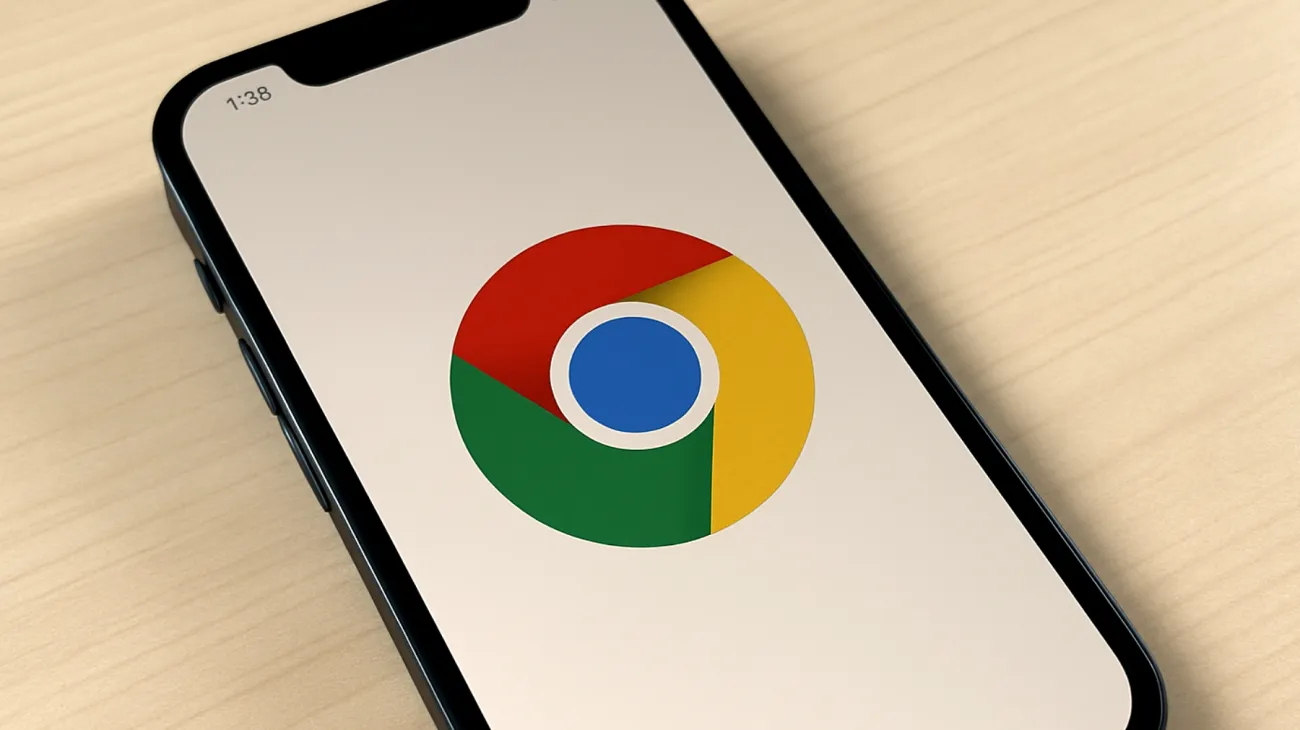
Quando comprimi un gruppo di schede, Chrome riduce automaticamente il loro impatto sulle risorse di sistema. Le scorciatoie da tastiera, ufficialmente documentate da Google, possono velocizzare notevolmente la navigazione: Ctrl + Shift + T riapre l’ultima scheda chiusa, Ctrl + W chiude la scheda corrente e Ctrl + Tab passa alla scheda successiva.
Estensioni sicure per il controllo avanzato
È importante sapere che “The Great Suspender”, un’estensione molto popolare in passato, è stata rimossa dal Chrome Web Store per motivi di sicurezza. Tra le alternative affidabili e sicure, recensite da più fonti specializzate, si segnalano Auto Tab Discard e OneTab.
Auto Tab Discard sospende automaticamente le schede inattive per liberare risorse e ha ottime valutazioni di sicurezza. OneTab, invece, converte tutte le schede aperte in una lista salvata con un solo clic. Alcuni test suggeriscono che OneTab può ridurre il consumo di RAM fino al 95% rispetto al valore iniziale, anche se questa cifra può variare in base ai contenuti e alle estensioni installate.
Monitoraggio in tempo reale delle risorse
Chrome include un Task Manager integrato che pochi conoscono. Premendo Shift + Esc puoi visualizzare il consumo di memoria e CPU di ogni singola scheda e di ogni estensione separatamente. Questa funzione, documentata da Google, è utilissima per individuare quali processi consumano più risorse.
Dal task manager puoi terminare processi specifici senza dover chiudere l’intero browser, una competenza che ti permetterà di gestire Chrome come un vero professionista. Per chi vuole esplorare funzionalità più avanzate, Chrome offre flag sperimentali accessibili digitando chrome://flags nella barra degli indirizzi.
Configurazioni per utenti esperti
Abilitando “Tab Hover Cards” viene visualizzata un’anteprima della scheda con il passaggio del mouse, mentre “Tab Groups Collapse Freezing” consente di congelare completamente i gruppi di schede compressi. Google raccomanda cautela nell’attivare i flag sperimentali: possono causare instabilità e perdita di dati.
Prima di modificare qualsiasi flag, assicurati sempre di fare un backup completo dei tuoi segnalibri e dei dati importanti. Implementando queste strategie verificate e documentate, trasformerai Chrome da un consumatore vorace di risorse in uno strumento efficiente e veloce. La combinazione di Memory Saver con una gestione intelligente delle schede e il monitoraggio attivo delle risorse ti permetterà di navigare con fluidità anche con decine di schede aperte, migliorando significativamente la tua produttività digitale quotidiana.
Indice dei contenuti